
|

|
|
|
Como Cambiar la Unidad Óptica de un Portátil. |
|
| COMO CAMBIAR LA UNIDAD OPTICA (CD/DVD) DE UN PORTATIL.
1.- Introducción: Cada vez está más extendido el uso de los ordenadores, y cada vez es más frecuente que nosotros mismos realicemos labores de mantenimiento y modificación sobre ellos y sus componentes, instalación de un disco duro, ampliación de la memoria, cambio de la tarjeta gráfica, etc. En los últimos tiempos han irrumpido con fuerza en el mercado los portátiles, notebooks o laptops según se prefiera, equipos cuyas posibilidades de expansión están muy limitadas y casi todos nos enfrentamos a ellos con una mezcla de miedo y respeto que nos suele quitar las ganas de “meterles mano”. A pesar de esto el portátil si permite algunas licencias y en algunos casos nos podemos arriesgar a hacer algunos cambios, OJO siempre que haya terminado el periodo de garantía ofrecido por el fabricante, que en España es de DOS AÑOS, y con mucho cuidado. Los dispositivos que se pueden cambiar en un portátil son la memoria, el disco duro y la unidad de almacenamiento óptico (dvd o cd-rom), y va a ser este último del que vamos a hablar aquí ya que tanto el cambio de la memoria como el del disco duro suele venir muy bien explicado en el propio manual del fabricante. 2.- Localización de la unidad y sus anclajes y proceso de desmontaje: Aunque es bastante evidente el tema, no por ello está exenta de complicación, aunque en el propio manual del fabricante si suele detallarse como extraer la unidad óptica del portátil. Partimos de un portátil como el del la figura. 
La unidad de DVD, en este caso está situada a la derecha, en el lateral. 
Si en el manual se describe el proceso de extracción lo seguimos al pié de la letra, si no hay que darle la vuelta al portátil para localizar el mecanismo que sujeta la unidad. El mecanismo puede ser un palanca o bien un tornillo y suele venir identificado por un diagrama con un candado y un cd como se muestra en la imagen: 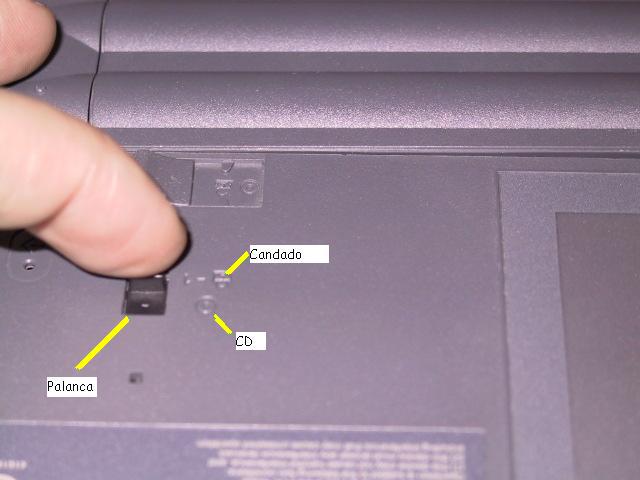
Se usa la palanca para liberar la unidad y se tira de ella hasta que consigamos extraerla. 
Seguimos tirando de ella hasta extraerla totalmente como se ve en la siguiente fotografía: 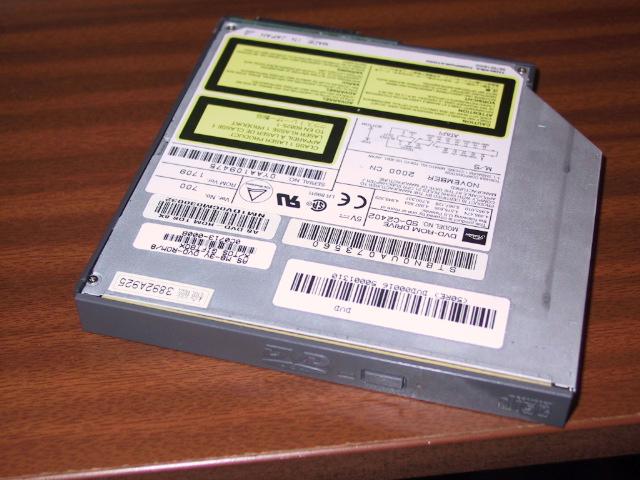
Así a simple vista parece como cualquier otra unidad de portátil, y así es si no fuera porque cada fabricante tiene que añadirle unos elementos extras para que se adapte a su máquina. Estos elementos extras son tres plaquitas de plástico que van atornilladas a la carcasa de la unidad, dos en los laterales que nos van a permitir realizar las operaciones de extracción e introducción de manera fácil, y una en la parte posterior que permitirá realizar la conexión con el portátil y al mismo tiempo contiene un adaptador entre la conexión estándar de la unidad y el conector que incorpore el fabricante del portátil. Para poder extraer estas placas metálicas tenemos que utilizar un juego de destornilladores de precisión como el que vemos en la figura. 
Elegimos el que se adapte al tornillo que con el que esté sujeta la placa de plástico a la unidad, hay que decir que todas las unidades tienen los agujeros para los tornillos en la misma ubicación y con la misma rosca, aunque puede cambiar la cabeza del tornillo. Empezamos a desmontar las placas de plástico, aunque el orden inicialmente no importa, depende del fabricante ya que en algunas unidades hay que empezar a desmontar por la placa trasera, en este caso empezamos por la placa de la derecha que es más estrecha que las otras. Vemos la figura 
Cuando se desmonte esta placa hay que tener mucho cuidado con una plaquita metálica curvada, que es la que permite hacer el juego para introducir y extraer la unidad del portátil. Quitamos el segundo tornillo 
Y vemos como queda la placa una vez que ha sido extraida 
Hacemos lo propio con la placa del lado izquierdo 
Y separamos la segunda placa de plástico 
Vamos ahora con la placa de atrás, es la única que usa tres tornillos y es la que sirve por un lado para sujetar el adaptador de la conexión de datos y alimentación de la unidad al portátil, y por otro lleva el mecanismo de fijación de la unidad a la carcasa y que hemos liberado con la palanca al sacarla. 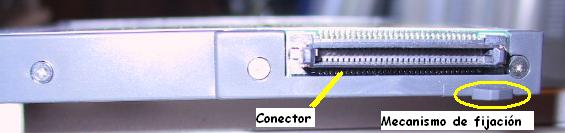
En la imagen inferior vemos que al retirar la placa de plástico queda al descubierto en adaptador entre la conexión de la unidad y la que incorpora el portátil, en algunos casos, esta pieza está unida a la placa de plástico. 
Vemos un detalle de la pieza adaptadora. 
Y el resultado después de desmontar todas las piezas 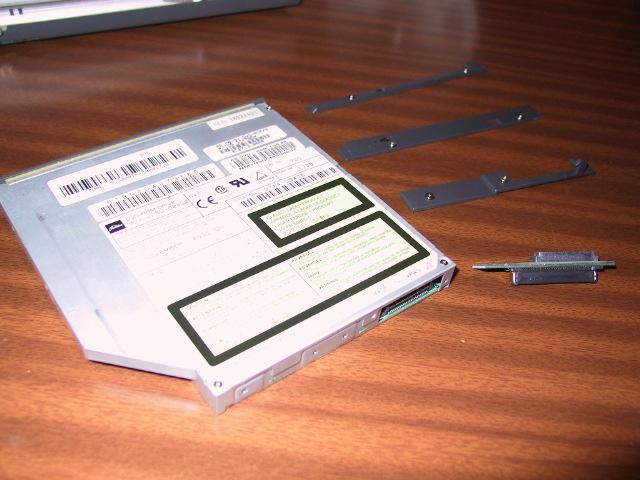
Vemos también un detalle del adaptador de la conexión 
Ya tenemos totalmente desmontada la unidad óptica de nuestro portátil. 3.- Montaje de la nueva unidad: Como es lógico debemos disponer de la nueva unidad que vamos a instalar y realizaremos el proceso a la inversa, para no cargar demasiado el manual con más fotografías, el proceso sería el inverso al que hemos seguido para desmontarla, aunque si veremos el detalle de la conexión entre el adaptador y el conector de la unidad. Vemos la ubicación del conector en la parte trasera de la unidad 
Y colocamos el adaptador en la posición en la que encaje 
El proceso ahora continúa colocando la placa trasera, y las laterales en orden inverso al que lo hicimos para retirarlas y volviendo a introducir la unidad en su lugar correspondiente. 
4.- Conclusiones finales: Como habéis podido observar el proceso es bastante sencillo, aunque tenéis que seguir minuciosamente los pasos necesarios para desmontar todas las piezas. Puede haber diferencias en los mecanismos de anclaje de las unidades y en el orden de colocación de las placas de plástico dependiendo del fabricante, en muchos casos el fabricante usa la placa trasera como mecanismo adicional de sujeción de las placas laterales, si es así, la primera placa que hay que retirar es la trasera, y ésta será la última en colocar en el nuevo montaje. Ya lo comenté antes, NO HACER ESTAS OPERACIONES CON EQUIPOS EN GARANTÍA, normalmente el fabricante detecta si ha sido tocada la pieza y puede no hacerse cargo de la reparación. Es importante también que en el establecimiento en que compréis la unidad nueva, os garanticen la devolución en caso de que no funcione una vez instalada, no es habitual pero puede suceder. Espero que os sea útil y que os sirva para ahorrar algún dinerillo. |
| Tags: DVD, Portatiles |
|
|
|
|